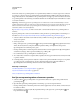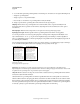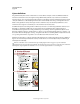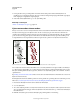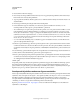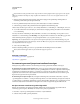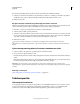Operation Manual
303
INDESIGN GEBRUIKEN
Typografie
Laatst bijgewerkt 20/5/2011
Lijstonderdelen worden genummerd in de volgorde waarin ze aan de pagina worden toegevoegd. Als u de volgorde
van de onderdelen wilt aanpassen, knipt en plakt u de onderdelen een voor een in de volgorde waarin u ze wilt
weergeven.
1 Maak een nieuwe alineastijl en kies Nummers in het menu Lijsttype in het gedeelte Opsommingstekens en
nummering van het dialoogvenster Opties alineastijl.
2 Kies een gedefinieerde lijst in het menu Lijst (of kies Nieuwe lijst om een lijst te definiëren).
3 Selecteer het type stijl dat u wilt gebruiken in het menu Opmaak onder Nummeringsstijl.
Selecteer bijvoorbeeld de optie A, B, C, D... als u een lijst wilt maken voor “Afbeelding A,” “Afbeelding B”, enzovoort.
4 Voer in het vak Nummer een beschrijving in, samen met de benodigde spatiëring of leestekens en de metatekens
voor de nummering.
Als u bijvoorbeeld een “Afbeelding A”-effect wilt maken, voert u het woord “Afbeelding” en een spatie in vóór de
metatekens voor de nummering (zoals Afbeelding ^#.^t). Op deze manier wordt het woord “Afbeelding” opgenomen
in het nummeringsschema, gevolgd door een opeenvolgend nummer (^#), een punt en een tab (^t).
Opmerking: Als u hoofdstuknummers wilt opnemen in doorlopende bijschriften, kiest u Plaatsaanduiding voor getal
invoegen > Hoofdstuknummer uit de nummerlijst. U kunt ook ^H invoeren op de positie in het nummeringsschema waar
u het hoofdstuknummer wilt weergeven.
5 Voltooi de stijl en klik op OK.
Nadat u de stijl hebt gemaakt, past u deze toe op bijschriften van afbeeldingen of titels van tabellen.
Met de functie Inhoudsopgave kunt u lijsten met tabellen of figuren genereren.
Meer Help-onderwerpen
“Een inhoudsopgave maken” op pagina 340
“Bijschriften” op pagina 255
De nummering van een lijst opnieuw instellen of vervolgen
InDesign bevat opdrachten waarmee u de nummering van een lijst opnieuw kunt instellen of vervolgen:
De nummering van een lijst opnieuw instellen Plaats de invoegpositie in de alinea en kies Opnieuw nummering
beginnen in het contextmenu of kies Tekst > Lijst met opsommingstekens en nummers > Opnieuw nummering. Bij
normale lijsten wordt hiermee het nummer 1 (of de letter A) toegewezen aan een alinea, waarna de alinea wordt
ingesteld als de eerste alinea van de lijst. Bij lijsten met meerdere niveaus wordt hiermee het eerste nummer op het
lagere niveau toegewezen aan een geneste alinea.
De nummering van een lijst vervolgen Kies Vervolgen nummering in het contextmenu of kies Tekst > Lijst met
opsommingstekens en nummers > Vervolgen nummering. Hierdoor wordt de nummering vervolgd van een lijst die
is onderbroken door opmerkingen, afbeeldingen of geneste lijstonderdelen. InDesign bevat ook opdrachten voor het
nummeren van lijsten die in één artikel of boek beginnen en worden vervolgd in het volgende artikel of boek.
Een lijst nummeren vanaf het vorige of huidige artikel
Het feit of de nummering van een lijst in het huidige artikel wordt vervolgd vanaf het vorige artikel of dat de
nummering opnieuw begint, is afhankelijk van de wijze waarop de lijst is gedefinieerd.
1 Kies Tekst > Lijst met opsommingstekens en nummers > Lijsten definiëren.
2 Selecteer een lijst en klik op de knop Bewerken.